win11家庭中文版没有gpedit Win11家庭版无法打开gpedit.msc文件的解决方法
Win11家庭中文版没有gpedit.msc文件,这给一些用户带来了困扰,不用担心我们可以通过其他方法解决这个问题。虽然Win11家庭版没有内置的gpedit.msc,但我们可以通过一些替代方式来实现相似的功能。在本文中我们将介绍一些解决方法,帮助你在Win11家庭版中打开gpedit.msc文件。无论你是需要编辑组策略还是进行其他操作,这些方法将为你提供便利。让我们一起来看看如何解决这个问题吧!
解决方法
1、按键盘上的【 Win + X 】组合键,或右键点击任务栏上的【Windows 开始徽标】,在打开的右键菜单项中,选择【设置】;
2、Windows 设置窗口,右侧找到并点击最底下的【系统信息(设备规格,重命名电脑,Windows 规格)】;
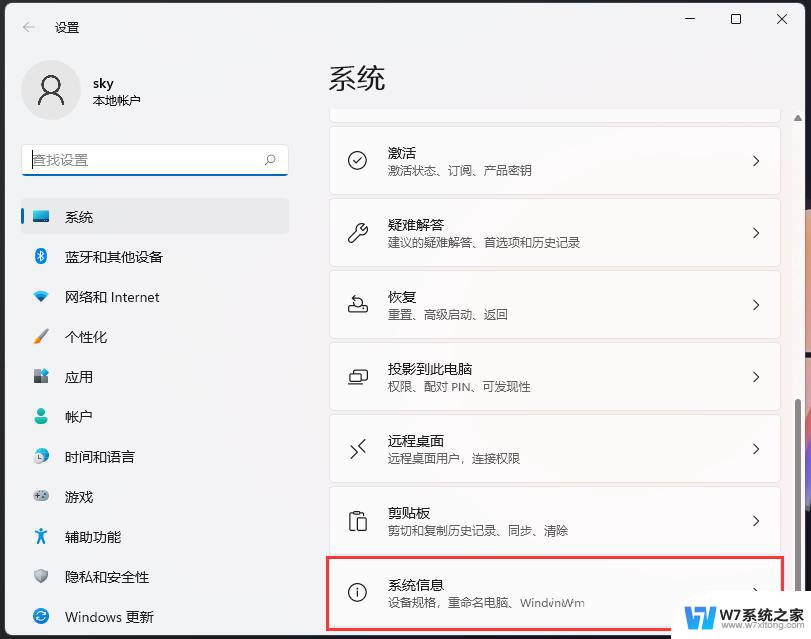
3、Windows 规格下就可以查看到Win11系统的版本,一般情况下,使用家庭版的Win11系统,是没有gpedit.msc的;
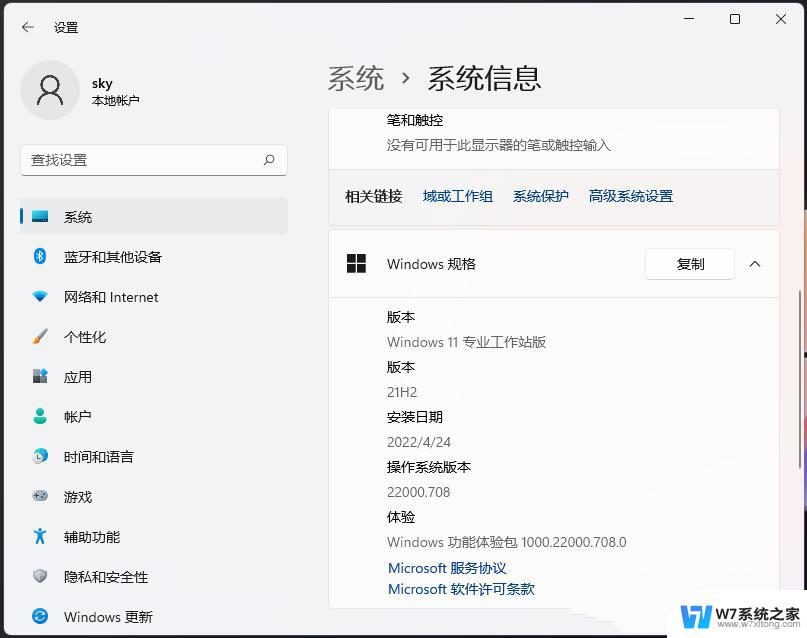
如果是Win11家庭版,也可以通过以下方法启用gpedit.msc:
1、按 Win + S 组合键,或点击任务栏上的搜索图标;
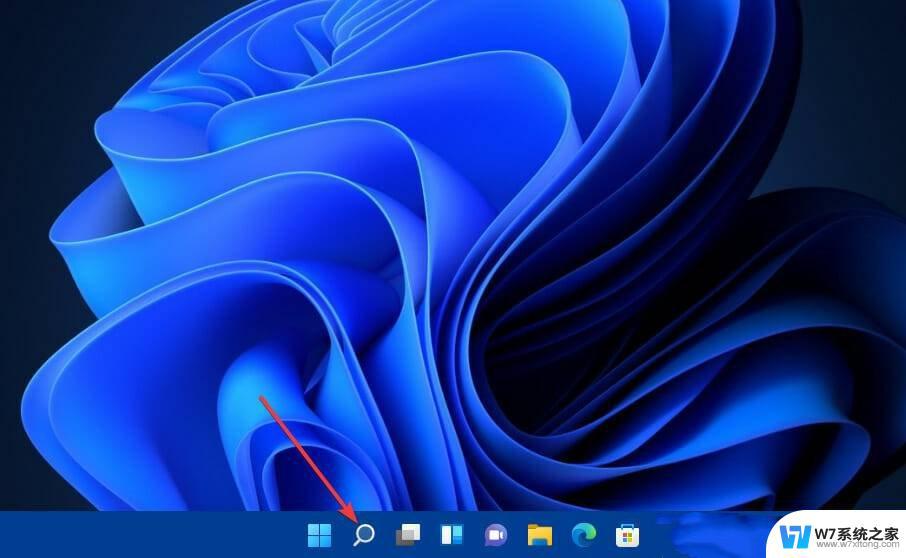
2、搜索框中,输入记事本;
3、从搜索结果中,选择打开记事本应用;
4、然后向记事本输入以下批处理文件代码:
@echo off
pushd “%~dp0″
dir /b %SystemRoot%servicingPackagesMicrosoft-Windows-GroupPolicy-ClientExtensions-Package~3*.mum>List.txt
dir /b %SystemRoot%servicingPackagesMicrosoft-Windows-GroupPolicy-ClientTools-Package~3*.mum >>List.txt
for /f %%i in (‘findstr /i 。 List.txt 2^>nul’) do dism /online /norestart /add-package:”%SystemRoot%servicingPackages%%i”
pause
5、记事本中,批处理文件代码;
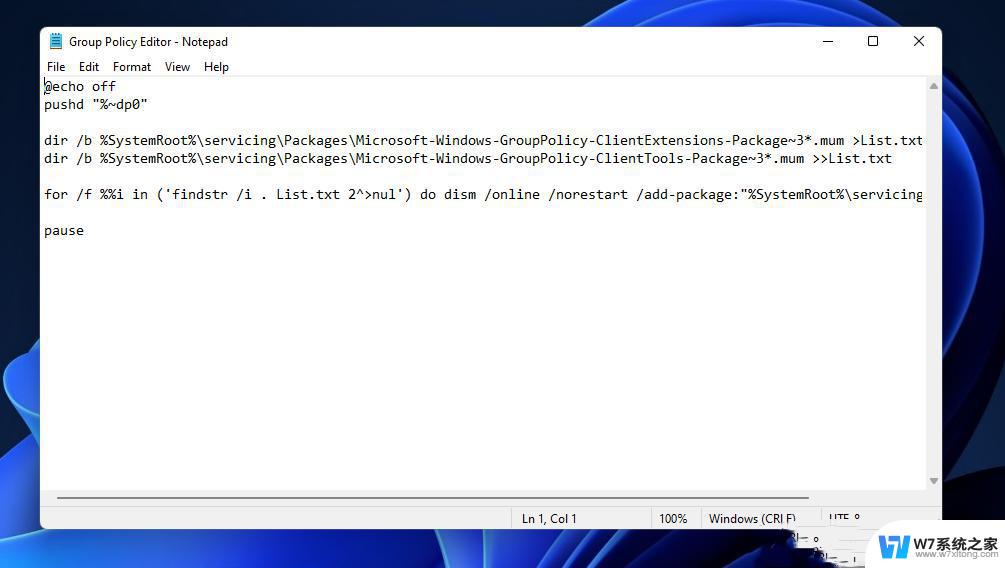
6、点击记事本左上角的文件;
7、打开的下拉项中,选择另存为;
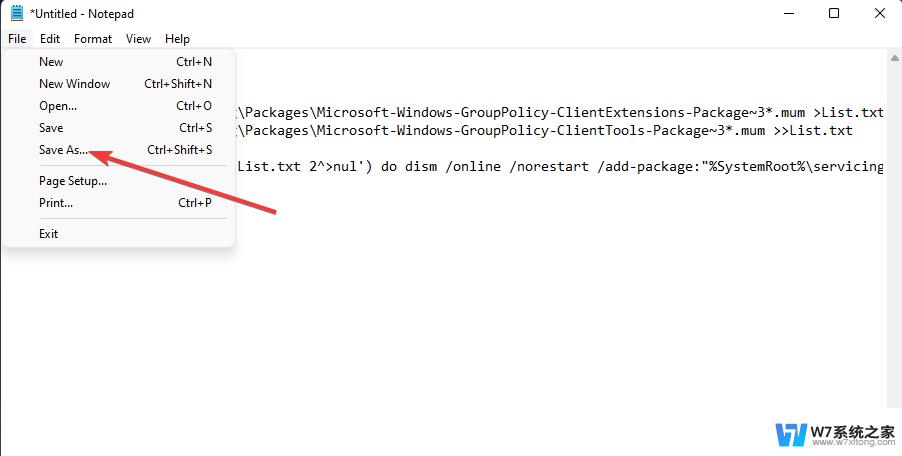
8、接着,从保存类型,找到并选择所有文件选项;
9、文件名文本框中,输入 Editor.bat ;
10、选择另存为桌面;
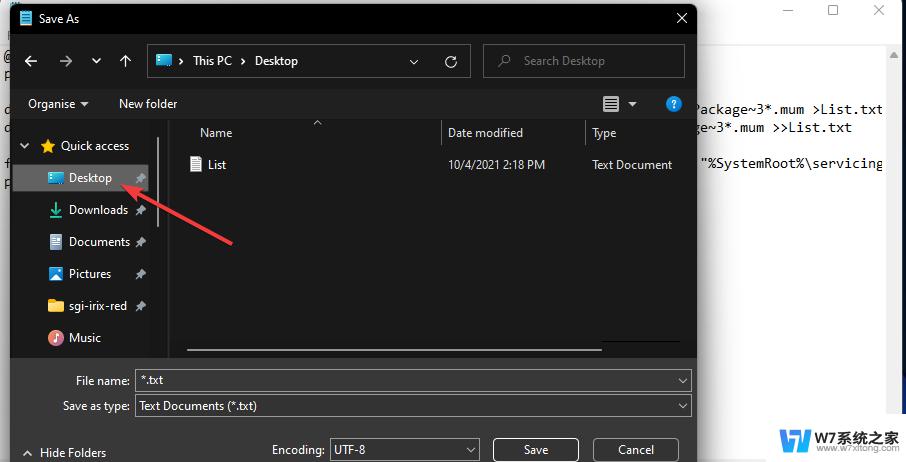
11、点击窗口上的保存;
12、在桌面,右键点击刚才创建好的批处理文件,打开的菜单项中,选择以管理员身份运行;
13、如果UAC提示打开,请选择是;
14、最后,等批处理文件的命令执行完成后,就可以关闭该窗口了。
以上就是Win11家庭中文版没有gpedit的全部内容,如果你也遇到了相同的情况,可以参照我的方法来处理,希望对大家有所帮助。
- 上一篇: 没有了
- 下一篇: 戴尔win11蓝屏怎么解决 戴尔电脑蓝屏怎么解决
win11家庭中文版没有gpedit Win11家庭版无法打开gpedit.msc文件的解决方法相关教程
-
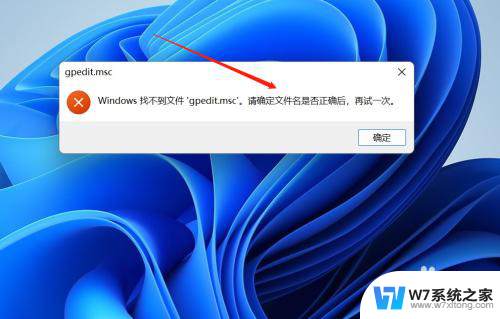
-
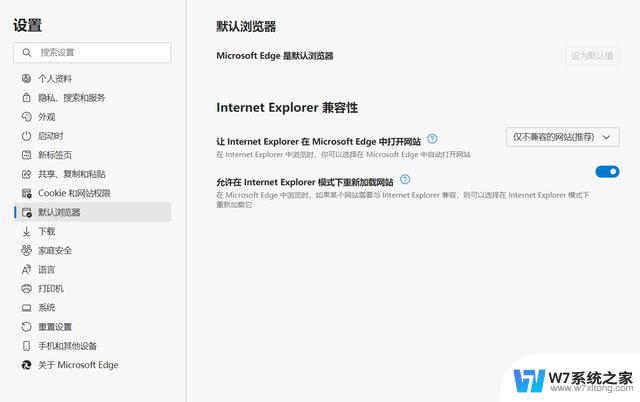 win11家庭中文版怎么用没有升级的网银u盾 win11系统网银无法使用怎么解决
win11家庭中文版怎么用没有升级的网银u盾 win11系统网银无法使用怎么解决2024-05-04
-
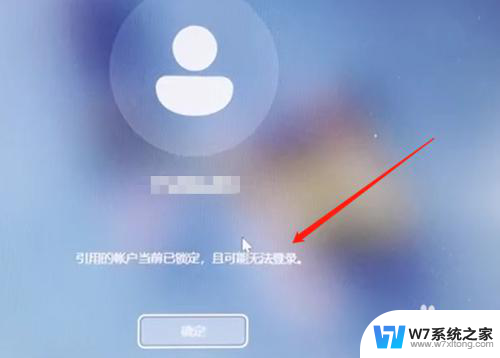
-
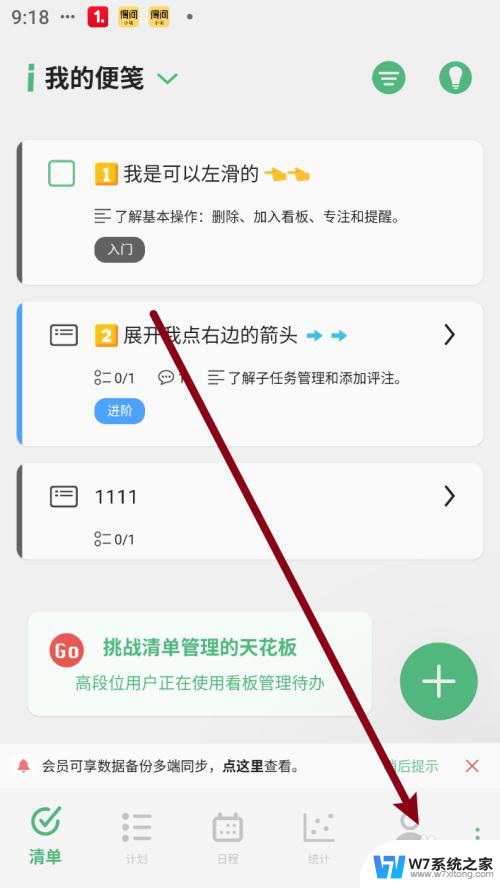 win11家庭中文版怎么打开组策编辑器 如何创建计划编辑器
win11家庭中文版怎么打开组策编辑器 如何创建计划编辑器2024-12-30
- win11家庭版 0x0000079 Win11系统共享打印机0x0000709错误解决办法
- win11家庭中文版启用guest账户 Win11 Guest账号开启教程
- win11专业版降级为win11家庭版 Win11高版本如何降级到家庭版不丢失数据的图文指南
- win11家庭版添加打印机错误为0x000008c2 Win11无法连接打印机怎么办
- 电脑解压不了rar文件 Win11系统无法打开rar文件的解决方法
- 专业版改家庭版 win11 如何将win11专业版改为家庭版
- win11触摸板无法关闭 外星人笔记本触摸板关闭失效怎么处理
- win11internet属性在哪里 win11internet选项在哪里怎么设置
- win11系统配置在哪 win11系统怎么打开设置功能
- gpedit.msc打不开怎么办win11 Win11 gpedit.msc 文件丢失无法打开怎么办
- 打开电脑服务win11 win11启动项管理工具
- windows11已激活但总出现许可证过期 Win11最新版本频繁提示许可信息即将到期怎么解决
win11系统教程推荐
- 1 win11internet属性在哪里 win11internet选项在哪里怎么设置
- 2 win11系统配置在哪 win11系统怎么打开设置功能
- 3 windows11已激活但总出现许可证过期 Win11最新版本频繁提示许可信息即将到期怎么解决
- 4 电脑麦克风怎么打开win11 Win11麦克风权限开启方法
- 5 win11如何设置文件后缀 win11文件后缀修改方法
- 6 指纹录入失败 win11 荣耀50指纹录入失败怎么办
- 7 win11防火墙拦截 Win11 24H2版内存隔离功能如何开启
- 8 如何关闭win11的防火墙和杀毒软件 win11如何关闭防火墙和杀毒软件
- 9 win11显示 任务栏右边 Win11任务栏靠右对齐的方法
- 10 win11不显示视频预览图 Win11 24H2升级后图片无法打开怎么办